Merelokasi Azure Monitor - Ruang kerja Analitik Log ke wilayah lain
Rencana relokasi untuk ruang kerja Analitik Log harus menyertakan relokasi sumber daya apa pun yang mencatat data dengan Ruang Kerja Analitik Log.
Ruang kerja Analitik Log tidak secara asli mendukung migrasi data ruang kerja dari satu wilayah ke perangkat lain dan terkait. Sebagai gantinya, Anda harus membuat ruang kerja Analitik Log baru di wilayah target dan mengonfigurasi ulang perangkat dan pengaturan di ruang kerja baru.
Diagram di bawah ini mengilustrasikan pola relokasi untuk ruang kerja Analitik Log. Garis aliran merah mewakili penyebaran ulang instans target bersama dengan pergerakan data dan memperbarui domain dan titik akhir.
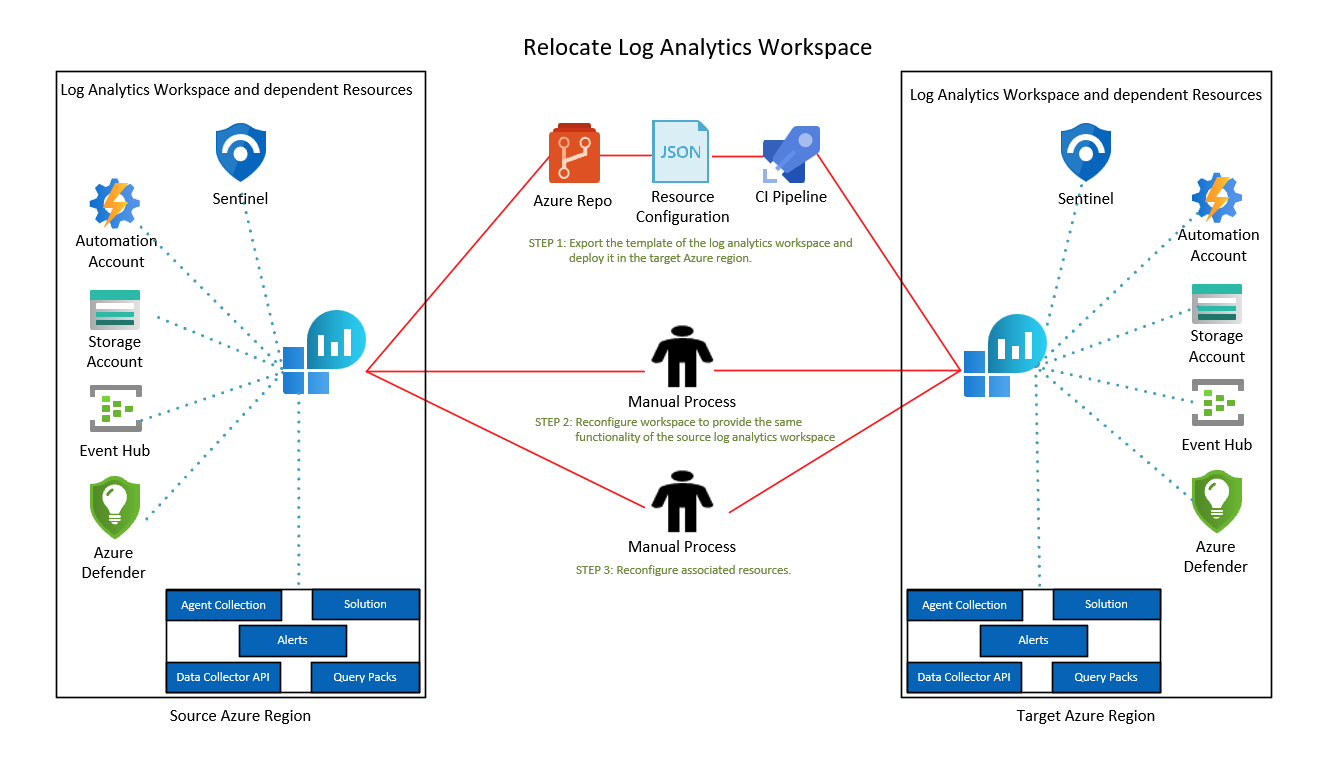
Relokasi ke dukungan zona ketersediaan
Zona ketersediaan Azure adalah setidaknya tiga grup pusat data yang terpisah secara fisik dalam setiap wilayah Azure. Pusat data dalam setiap zona dilengkapi dengan infrastruktur daya, pendinginan, dan jaringan independen. Dalam kasus kegagalan zona lokal, zona ketersediaan dirancang sehingga jika satu zona terpengaruh, layanan regional, kapasitas, dan ketersediaan tinggi didukung oleh dua zona yang tersisa.
Kegagalan dapat berkisar dari kegagalan perangkat lunak dan perangkat keras hingga peristiwa seperti gempa bumi, banjir, dan kebakaran. Toleransi terhadap kegagalan dicapai dengan redundansi dan isolasi logis layanan Azure. Untuk informasi selengkapnya tentang zona ketersediaan di Azure, lihat Wilayah dan zona ketersediaan.
Layanan berkemampuan zona ketersediaan Azure dirancang untuk memberikan tingkat keandalan dan fleksibilitas yang tepat. Mereka dapat dikonfigurasi dalam dua cara. Mereka dapat berupa zona redundan,dengan replikasi otomatis di seluruh zona, atau zonal, dengan instans yang disematkan ke zona tertentu. Anda juga dapat menggabungkan pendekatan ini. Untuk informasi selengkapnya tentang arsitektur zonal vs. zona-redundan, lihat Rekomendasi untuk menggunakan zona dan wilayah ketersediaan.
Jika Anda ingin merelokasi ruang kerja Analitik Log ke wilayah yang mendukung zona ketersediaan:
- Baca Garis besar migrasi zona ketersediaan Azure untuk menilai kesiapan zona ketersediaan beban kerja atau aplikasi Anda.
- Ikuti panduan dalam Memigrasikan Log Analytics ke dukungan zona ketersediaan.
Prasyarat
Untuk mengekspor konfigurasi ruang kerja ke templat yang dapat disebarkan ke wilayah lain, Anda memerlukan peran Kontributor Analitik Log atau Kontributor Pemantauan atau yang lebih tinggi.
Identifikasi semua sumber daya yang saat ini terkait dengan ruang kerja Anda, termasuk:
Agen tersambung: Masukkan Log di ruang kerja Anda dan kueri tabel heartbeat ke daftar agen tersambung.
Heartbeat | summarize by Computer, Category, OSType, _ResourceIdPengaturan diagnostik: Sumber daya dapat mengirim log ke Azure Diagnostics atau tabel khusus dalam ruang kerja Anda. Masukkan Log dalam ruang kerja Anda, dan jalankan kueri ini untuk sumber daya yang mengirim data ke tabel
AzureDiagnostics:AzureDiagnostics | where TimeGenerated > ago(12h) | summarize by ResourceProvider , ResourceType, Resource | sort by ResourceProvider, ResourceTypeJalankan kueri ini untuk sumber daya yang mengirim data ke tabel khusus:
search * | where TimeGenerated > ago(12h) | where isnotnull(_ResourceId) | extend ResourceProvider = split(_ResourceId, '/')[6] | where ResourceProvider !in ('microsoft.compute', 'microsoft.security') | extend ResourceType = split(_ResourceId, '/')[7] | extend Resource = split(_ResourceId, '/')[8] | summarize by tostring(ResourceProvider) , tostring(ResourceType), tostring(Resource) | sort by ResourceProvider, ResourceTypeSolusi terinstal: Pilih Solusi warisan pada panel navigasi ruang kerja untuk daftar solusi yang diinstal.
API Pengumpul data: Data yang datang melalui API Pengumpul Data disimpan dalam tabel log kustom. Untuk tabel log kustom, pilih Log pada panel navigasi ruang kerja, kemudian pilih Log kustom pada panel skema.
Layanan tertaut: Ruang kerja mungkin memiliki layanan tertaut ke sumber daya dependen seperti akun Azure Automation, akun penyimpanan, atau kluster khusus. Hapus layanan tertaut dari ruang kerja Anda. Konfigurasikan ulang secara manual di ruang kerja target.
Pemberitahuan: Untuk mencantumkan pemberitahuan, pilih Pemberitahuan pada panel navigasi ruang kerja Anda, kemudian pilih Kelola aturan pemberitahuan pada bar alat. Pemberitahuan di ruang kerja yang dibuat setelah 1 Juni 2019, atau di ruang kerja yang ditingkatkan dari API Pemberitahuan Analitik Log ke API scheduledQueryRules dapat dicantumkan dalam templat.
Anda dapat memeriksa apakah API scheduledQueryRules digunakan untuk pemberitahuan di ruang kerja Anda. Atau, Anda dapat mengonfigurasikan pemberitahuan secara manual di ruang kerja target.
Paket kueri: Ruang kerja dapat dikaitkan dengan beberapa paket kueri. Untuk mengidentifikasi paket kueri di ruang kerja Anda, pilih Log di panel navigasi ruang kerja, pilih kueri di panel sebelah kiri, kemudian pilih titik tiga di sebelah kanan kotak pencarian. Dialog dengan paket kueri yang dipilih terbuka di sebelah kanan. Jika paket kueri berada dalam grup sumber daya yang sama dengan ruang kerja yang Anda pindahkan, Anda dapat menyertakannya dengan migrasi ini.
Verifikasikan bahwa langganan Azure memungkinkan Anda membuat ruang kerja Analitik Log di wilayah target.
Waktu henti
Untuk memahami kemungkinan waktu henti yang terlibat, lihat Cloud Adoption Framework untuk Azure: Pilih metode relokasi.
Siapkan
Prosedur berikut menunjukkan cara menyiapkan ruang kerja dan sumber daya untuk pemindahan dengan menggunakan templat Resource Manager.
Catatan
Tidak semua sumber daya dapat diekspor melalui templat. Anda akan harus mengonfigurasikannya secara terpisah setelah ruang kerja dibuat di wilayah target.
Masuk ke portal Microsoft Azure, lalu pilih Grup Sumber Daya.
Temukan grup sumber daya yang berisi ruang kerja dan klik grup tersebut.
Untuk menampilkan sumber daya pemberitahuan, pilih kotak centang Tampilan jenis tersembunyi.
Pilih filter Jenis. Pilih Ruang kerja Analitik Log, Solusi, SavedSearches, microsoft.insights/scheduledqueryrules, defaultQueryPack, dan sumber daya terkait ruang kerja lainnya yang Anda miliki (seperti akun Automasi). Lalu, pilih Terapkan.
Pilih ruang kerja, solusi, pencarian tersimpan, pemberitahuan, paket kueri, dan sumber daya terkait ruang kerja lainnya yang Anda miliki (seperti akun Automasi). Kemudian, pilih Ekspor templat pada bar alat.
Catatan
Microsoft Sentinel tidak dapat diekspor dengan template. Anda perlu onboard Sentinel ke ruang kerja target.
Klik Sebarkan di bar alat untuk mengedit dan menyiapkan templat untuk penyebaran.
Klik Edit parameter di bar alat untuk membuka file parameters.json di editor online.
Untuk mengedit parameter, ubah properti
valuediparameters. Berikut contohnya:{ "$schema": "https://schema.management.azure.com/schemas/2019-04-01/deploymentParameters.json#", "contentVersion": "1.0.0.0", "parameters": { "workspaces_name": { "value": "my-workspace-name" }, "workspaceResourceId": { "value": "/subscriptions/resource-id/resourceGroups/resource-group-name/providers/Microsoft.OperationalInsights/workspaces/workspace-name" }, "alertName": { "value": "my-alert-name" }, "querypacks_name": { "value": "my-default-query-pack-name" } } }Pilih Simpan di editor.
Mengedit templat
Klik Edit templat di bar alat untuk membuka file template.json di editor online.
Untuk mengedit wilayah target tempat ruang kerja Analitik Log akan disebarkan, ubah properti
locationdiresourceseditor online.Untuk mendapatkan kode lokasi wilayah, lihat Residensi data Azure. Kode untuk wilayah adalah nama wilayah tanpa spasi. Misalnya, US Tengah seharusnya
centralus.Hapus sumber daya layanan tertaut (
microsoft.operationalinsights/workspaces/linkedservices) jika ada di templat. Anda sebaiknya mengonfigurasikan ulang sumber daya ini secara manual di ruang kerja target.Contoh templat berikut meliputi ruang kerja, pencarian tersimpan, solusi, pemberitahuan, dan paket kueri:
{ "$schema": "https://schema.management.azure.com/schemas/2019-04-01/deploymentTemplate.json#", "contentVersion": "1.0.0.0", "parameters": { "workspaces_name": { "type": "String" }, "workspaceResourceId": { "type": "String" }, "alertName": { "type": "String" }, "querypacks_name": { "type": "String" } }, "variables": {}, "resources": [ { "type": "microsoft.operationalinsights/workspaces", "apiVersion": "2020-08-01", "name": "[parameters('workspaces_name')]", "location": "france central", "properties": { "sku": { "name": "pergb2018" }, "retentionInDays": 30, "features": { "enableLogAccessUsingOnlyResourcePermissions": true }, "workspaceCapping": { "dailyQuotaGb": -1 }, "publicNetworkAccessForIngestion": "Enabled", "publicNetworkAccessForQuery": "Enabled" } }, { "type": "Microsoft.OperationalInsights/workspaces/savedSearches", "apiVersion": "2020-08-01", "name": "[concat(parameters('workspaces_name'), '/2b5112ec-5ad0-5eda-80e9-ad98b51d4aba')]", "dependsOn": [ "[resourceId('Microsoft.OperationalInsights/workspaces', parameters('workspaces_name'))]" ], "properties": { "category": "VM Monitoring", "displayName": "List all versions of curl in use", "query": "VMProcess\n| where ExecutableName == \"curl\"\n| distinct ProductVersion", "tags": [], "version": 2 } }, { "type": "Microsoft.OperationsManagement/solutions", "apiVersion": "2015-11-01-preview", "name": "[concat('Updates(', parameters('workspaces_name'))]", "location": "france central", "dependsOn": [ "[resourceId('microsoft.operationalinsights/workspaces', parameters('workspaces_name'))]" ], "plan": { "name": "[concat('Updates(', parameters('workspaces_name'))]", "promotionCode": "", "product": "OMSGallery/Updates", "publisher": "Microsoft" }, "properties": { "workspaceResourceId": "[resourceId('microsoft.operationalinsights/workspaces', parameters('workspaces_name'))]", "containedResources": [ "[concat(resourceId('microsoft.operationalinsights/workspaces', parameters('workspaces_name')), '/views/Updates(', parameters('workspaces_name'), ')')]" ] } } { "type": "Microsoft.OperationsManagement/solutions", "apiVersion": "2015-11-01-preview", "name": "[concat('VMInsights(', parameters('workspaces_name'))]", "location": "france central", "plan": { "name": "[concat('VMInsights(', parameters('workspaces_name'))]", "promotionCode": "", "product": "OMSGallery/VMInsights", "publisher": "Microsoft" }, "properties": { "workspaceResourceId": "[resourceId('microsoft.operationalinsights/workspaces', parameters('workspaces_name'))]", "containedResources": [ "[concat(resourceId('microsoft.operationalinsights/workspaces', parameters('workspaces_name')), '/views/VMInsights(', parameters('workspaces_name'), ')')]" ] } }, { "type": "microsoft.insights/scheduledqueryrules", "apiVersion": "2021-08-01", "name": "[parameters('alertName')]", "location": "france central", "properties": { "displayName": "[parameters('alertName')]", "severity": 3, "enabled": true, "evaluationFrequency": "PT5M", "scopes": [ "[parameters('workspaceResourceId')]" ], "windowSize": "PT15M", "criteria": { "allOf": [ { "query": "Heartbeat | where computer == 'my computer name'", "timeAggregation": "Count", "operator": "LessThan", "threshold": 14, "failingPeriods": { "numberOfEvaluationPeriods": 1, "minFailingPeriodsToAlert": 1 } } ] }, "autoMitigate": true, "actions": {} } }, { "type": "Microsoft.OperationalInsights/querypacks", "apiVersion": "2019-09-01-preview", "name": "[parameters('querypacks_name')]", "location": "francecentral", "properties": {} }, { "type": "Microsoft.OperationalInsights/querypacks/queries", "apiVersion": "2019-09-01-preview", "name": "[concat(parameters('querypacks_name'), '/00000000-0000-0000-0000-000000000000')]", "dependsOn": [ "[resourceId('Microsoft.OperationalInsights/querypacks', parameters('querypacks_name'))]" ], "properties": { "displayName": "my-query-name", "body": "my-query-text", "related": { "categories": [], "resourceTypes": [ "microsoft.operationalinsights/workspaces" ] }, "tags": { "labels": [] } } } ] }Pilih Simpan di editor online.
Menyebarkan ulang
Klik Langganan untuk memilih langganan tempat ruang kerja target akan disebarkan.
Klik Grup sumber daya untuk memilih grup sumber daya tempat ruang kerja target akan disebarkan. Anda dapat mengeklik Buat baru untuk membuat grup sumber daya baru untuk ruang kerja target.
Verifikasikan bahwa Wilayah diatur ke lokasi target tempat Anda ingn grup keamanan jaringan disebarkan.
Klik tombol Tinjau + buat untuk memverifikasi templat Anda.
Pilih Buat untuk menyebarkan ruang kerja dan sumber daya yang dipilih ke wilayah target.
Ruang kerja Anda, termasuk sumber daya yang dipilih, sekarang disebarkan di wilayah target. Anda dapat menyelesaikan konfigurasi tersisa di ruang kerja untuk memangkas fungsionalitas ke ruang kerja asli.
- Sambungkan agen: Gunakan opsi yang tersedia, termasuk Aturan Koleksi Data, untuk mengonfigurasikan agen yang diperlukan pada mesin virtual dan set skala mesin virtual serta untuk menentukan ruang kerja target baru sebagai tujuan.
- Pengaturan diagnostik: Perbarui pengaturan diagnostik dalam sumber daya yang teridentifikasi, dengan ruang kerja target dan tujuan.
- Solusi instal: Beberapa solusi, seperti Microsoft Sentinel, memerlukan prosedur onboarding tertentu dan tidak disertakan dalam templat. Anda sebaiknya melakukan onboard secara terpisah ke ruang kerja baru.
- Konfigurasikan API Pengumpul Data: Konfigurasikan instans API Pengumpul Data untuk mengirim data ke ruang kerja target.
- Konfigurasikan aturan pemberitahuan: Saat pemberitahuan tidak diekspor, Anda perlu mengonfigurasikannya secara manual di ruang kerja target.
Verifikasikan bahwa data baru tidak diserap ke ruang kerja asli. Jalankan kueri berikut di ruang kerja asli Anda, dan amati bahwa tidak ada penyerapan setelah migrasi:
search * | where TimeGenerated > ago(12h) | summarize max(TimeGenerated) by Type
Setelah sumber data tersambung ke ruang kerja target, data yang diserap akan disimpan di ruang kerja target. Data yang lebih lama tetap berada di ruang kerja asli dan tunduk pada kebijakan penyimpanan. Anda dapat melakukan kueri lintas ruang kerja. Jika kedua ruang kerja ditetapkan nama yang sama, gunakan nama berkualifikasi name (subscriptionName/resourceGroup/componentName) di referensi ruang kerja.
Berikut adalah contoh untuk kueri di dua ruang kerja yang memiliki nama yang sama:
union
workspace('subscription-name1/<resource-group-name1/<original-workspace-name>')Update,
workspace('subscription-name2/<resource-group-name2/<target-workspace-name>').Update,
| where TimeGenerated >= ago(1h)
| where UpdateState == "Needed"
| summarize dcount(Computer) by Classification
Membuang
Jika Anda ingin membuang ruang kerja sumber, hapus sumber daya atau grup sumber daya yang diekspor yang berisi sumber daya ini:
Pilih grup sumber daya target di portal Microsoft Azure.
Pada halaman Gambaran Umum:
- Jika Anda membuat grup sumber daya baru untuk penyebaran ini, pilih Hapus grup sumber daya pada bar alat untuk menghapus grup sumber daya.
- Jika templat tersebut disebarkan ke grup sumber daya yang sudah ada, pilih sumber daya yang disebarkan dengan templat, kemudian pilih Hapus pada bar alat untuk menghapus sumber daya yang dihapus.
Penghapusan
Saat data baru diserap ke ruang kerja baru, data lama di ruang kerja asli akan tetap tersedia untuk kueri dan tunduk pada kebijakan penyimpanan yang ditentukan di ruang kerja. Kami merekomendasikan agar Anda menyimpan ruang kerja asli selama Anda memerlukan data lama untuk kueri di seluruh ruang kerja.
Jika Anda tidak lagi memerlukan akses ke data lama di ruang kerja asli:
- Pilih grup sumber daya asli di portal Microsoft Azure.
- Pilih sumber daya apa pun yang ingin Anda hapus, kemudian pilih Hapus pada bar alat.